Wenn wir im Internet surfen, werden die Informationen aller von uns besuchten Seiten und die von uns durchgeführten Suchen im sogenannten Cache des Browsers gespeichert.
Das kann unter Umständen gut sein, aber es ist immer eine gute Idee, es zu wissen So löschen Sie den Verlauf von Google Chrome.
Wenn wir den Cache oder den Verlauf unseres Browsers nicht löschen, kann er langsam werden und unsere neuen Suchen behindern. Aus diesem Grund ist es wichtig, den Verlauf von Google Chrome von Zeit zu Zeit zu löschen.
Dies kann von jedem Ihrer Geräte aus erfolgen, damit Ihr Chrome-Browser immer so funktioniert, wie Sie es benötigen.

Löschen Sie den Google Chrome-Verlauf auf dem PC
Wenn wir auf einer Website surfen, wird manchmal eine Meldung angezeigt, dass diese Website verwendet „Kekse“. Dies bedeutet, dass die Seite bestimmte Daten oder Informationen enthält, die erstellt wurden, um den Benutzern ein besseres Erlebnis zu bieten.
Das Problem bei diesen „Cookies“ besteht darin, dass sie im Speicher unseres Browsers gespeichert werden. Stellen Sie sich nun diese wiederholte Aktion für jede Website vor, die Sie besuchen.
All dieser gespeicherte Speicher kann die Geschwindigkeit unseres Chrome beeinträchtigen. An dieser Stelle ist es wichtig zu erfahren, wie Sie den Verlauf von Google Chrome löschen.
Das Löschen des Verlaufs auf einem PC ist in den Einstellungen ganz einfach, folgen Sie einfach diesen Schritten:
- Betritt in Ihrem Google Chrome-Browser
- Wählen Sie das Menü im oberen rechten Symbol „Plus“
- Wenn die Optionen angezeigt werden, klicken Sie auf „Einstellung“
- Wählen Sie im angezeigten Fenster „Erweiterte Konfiguration“
- Dort wähle „Privatsphäre & Sicherheit“ und wählen Sie in den angezeigten Optionen „Browserdaten löschen“
- Dabei wird ein Popup-Fenster angezeigt, in dem Sie aufgefordert werden, zwischen mehreren Alternativen zu wählen: Browser-Verlauf ermöglicht es Ihnen, Ihren gesamten Browserverlauf zu löschen. Zeitintervall Es ist eine Option, bei der Sie wählen können, ob Sie den Verlauf der letzten Stunden bis hin zum gesamten gespeicherten löschen möchten. Cookies und andere Websitedaten wird standardmäßig aktiviert und Gespeicherte Dateien und Bilder entfernt gespeicherte Junk-Bilder.
- Wenn Sie die gewünschte Auswahl getroffen haben, bestätigen Sie die Aktion, indem Sie auf klicken „Daten löschen“
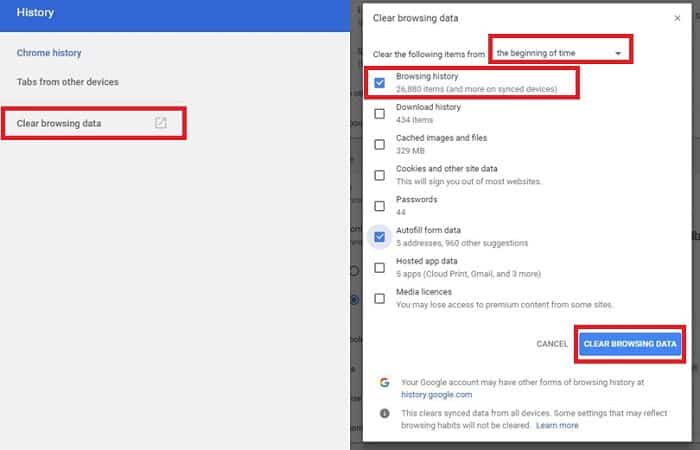
HINWEIS: Eine andere Möglichkeit, diesen Vorgang zu vereinfachen und einfach alle gespeicherten Daten zu löschen, ohne eine Wahl treffen zu müssen, können Sie zum Menü Mehr gehen, Mehr Tools auswählen und auswählen „Browserdaten löschen“. Sie sollten jedoch wissen, dass durch diese Aktion alles gelöscht wird, was im Browser gespeichert ist.
Sie könnten auch daran interessiert sein, wie Sie Chrome aktualisieren
Löschen Sie einen Seitencache
Wenn Sie nicht den gesamten Cache löschen möchten, sondern den einer bestimmten Site, ohne den Rest des in Ihrem Browser gespeicherten Verlaufs zu beeinträchtigen, können Sie dies über das Entwicklermenü tun. Es mag kompliziert klingen, ist es aber nicht. Folgen Sie einfach diesen einfachen Schritten:
- Geben Sie Ihren Google Chrome-Browser wie gewohnt ein
- Klicken Sie auf das Menü „Plus“ oben rechts im Browser und fahren Sie mit der Maus über die Option „Mehr Werkzeuge“
- Wählen Sie im sich öffnenden Menü „Entwicklerwerkzeuge“
- Wenn Sie dies tun, wird auf der rechten Seite eine Steuerkonsole angezeigt. Sie müssen keine der angezeigten Informationen ändern
- Drücken Sie dort die Taste „Seite neu laden“ die sich im oberen linken Teil des Browsers befindet und klicken Sie mit der rechten Maustaste
- Sobald Sie fertig sind, sehen Sie eine Liste mit Optionen. Klicken Sie in ihnen auf „Cache leeren und gewaltsam neu laden“
- Dadurch wird die Website bereinigt, sodass Sie die neuen Informationen speichern können
HINWEIS: die Seite wird wahrscheinlich langsamer geladen
Löschen Sie den Google Chrome-Verlauf auf einem Handy
Für diejenigen, die viel über ihren Handybrowser surfen, ist das Löschen des Verlaufs von Google Chrome viel einfacher als vom PC aus. Der Vorteil ist, dass dadurch die Ladegeschwindigkeit des Browsers erhöht wird. Um diesen Vorgang von Ihrem Mobiltelefon aus durchzuführen, müssen Sie nur die folgenden Schritte ausführen:
- Öffnen Sie den Chrome-Browser auf Ihrem Mobilgerät
- Dort angekommen, wählen Sie das Menü „Plus“ auf das Drei-Punkte-Symbol in der oberen rechten Ecke der Navigationsleiste
- Wählen Sie im sich öffnenden Menü „Aufzeichnen“
- Sie sehen ein neues Fenster, in dem Sie auswählen müssen „Browserdaten löschen“ das steht am Anfang der Liste
- Ihnen werden mehrere Optionen angezeigt und Sie sollten die Optionen auswählen, die Sie entfernen möchten
- Wenn Sie fertig sind, wählen Sie „Daten löschen“
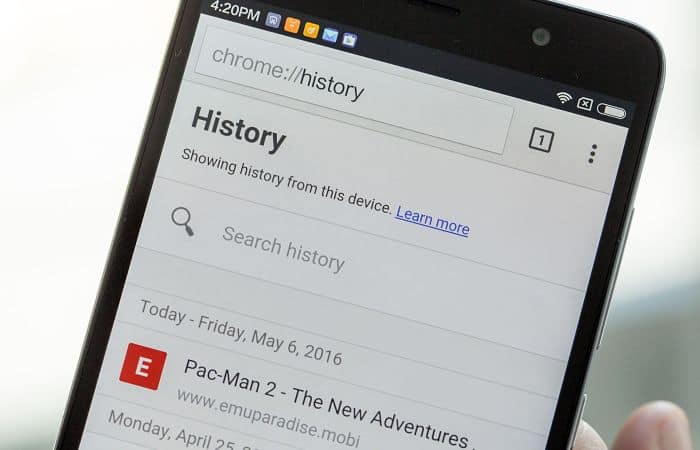
Warum den Verlauf von Google Chrome löschen?
Es kann mehrere Gründe geben, warum Sie den Verlauf aus Google Chrome löschen möchten, einige können persönlicher Natur sein, z. Im Folgenden sind einige der Gründe aufgeführt, warum Benutzer diese Aktion ausführen:
Privatsphäre
Wenn wir surfen, speichert Chrome automatisch alle von uns besuchten Seiten in seinem Verlauf. Dies kann bei Computern, die von mehreren Benutzern gemeinsam genutzt werden, ein Nachteil sein, wenn Sie nicht möchten, dass andere wissen, wonach Sie suchen oder im Web sehen. Wenn Sie lernen, wie Sie den Verlauf von Google Chrome löschen, können Sie Ihre Privatsphäre schützen.
Navigationseinstellungen
Einige Benutzer beschließen, Änderungen an ihren Browsereinstellungen vorzunehmen, wenn jedoch der Verlauf oder der gespeicherte Cache nicht gelöscht wird, kann dieser Vorgang erschwert werden. Um dieses Problem zu lösen und die Einstellungen ohne Umwege ändern zu können, ist es am besten, den Speicher und den Browser-Cache zu leeren.
Viele Informationen gespeichert
Manchmal enthalten die von uns häufig besuchten Websites eine große Menge an Informationen, die im Speicher unseres Browsers gespeichert werden. Das Löschen des Verlaufs von Google Chrome kann verhindern, dass all diese Informationen gespeichert werden, und hilft dem Browser, die Geschwindigkeit bei Bedarf zu verlangsamen.
Was passiert, wenn ich Verlauf und Cache lösche?
Wenn wir uns entscheiden, den Verlauf von Google Chrome zu löschen, müssen wir uns bewusst sein, dass bestimmte Informationen verloren gehen. Beispielsweise werden die Einstellungen, die wir auf einigen Websites vorgenommen haben, gelöscht.
Eine weitere Folge dieser Aktion ist, dass wir feststellen werden, dass einige Websites viel langsamer laden als zuvor. Dies liegt daran, dass sie Informationen, die zuvor im Browser gespeichert wurden, neu laden müssen.
Hör nicht auf zu lernen So entfernen Sie Anzeigen aus Google Chrome
Was sind Cookies und Cache?
Die Kekse und der Cache sind Methoden, die der Browser verwendet, um Informationen über Suchabsichten zu speichern, sowie Zugriffsdaten, die diese Informationen mit dem Gerät synchronisieren.
Diese dienen dazu, die Suche flüssiger zu gestalten und den Zugriff auf bestimmte Websites zu erleichtern. Der Cache wiederum hilft einigen Websites, schneller zu laden, wenn wir auf dieselbe Seite zurückkehren.
Fazit
Wie du gesehen hast, Google Chrome-Verlauf löschen Es hat viele Vorteile, nicht nur um Ihre Privatsphäre zu schützen, sondern auch um den Betrieb Ihres Browsers zu optimieren. Folgen Sie einfach diesem einfachen Tutorial und genießen Sie die Vorteile, die diese Aktion mit sich bringt.







